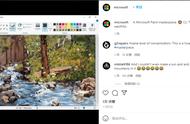怎么将图片旋转45度?相信很多小伙伴在学习和工作的过程中,时常会需要将图片旋转45度,这个时候很多人习惯使用word和美图秀秀操作,或者使用系统自带的编辑器处理,但他们可能会很容易的把图片旋转90度,把图片旋转45度就不是所有工具都支持了。
所以我们需要找到可以轻松将图片旋转45度的工具,我去各个平台查阅半天,关于专业旋转的图片角度的软件还真没有找到几个,当然了好的工具还是需要我们耐心寻找的,这不就被我找到一个专门能将图片批量旋转45度的工具,还可以进行添加水印等操作,很方便,下面就跟着小编一起看看这个工具的具体操作流程吧。
使用的软件工具:优速图片格式转换器
软件工具下载:https://download.yososoft.com/jimp/jimp.exe

将图片旋转45度的操作步骤:
步骤1,打开工具后选择“批量旋转”功能
如下图所示,先在电脑上安装需要使用的“优速图片格式转换器”软件工具,左边是软件功能菜单,一共九个功能,我们根据需求选择【批量旋转】功能选项。

步骤2,添加图片到软件中
点击【添加文件】按钮,将需要调整角度的图片添加到软件中,也可以用鼠标将图片拖到软件里进行添加,效果是一样的。

步骤3,进行旋转角度和输出目录
如下所示,先在软件右下方设置旋转角度,顺时针旋转则设置成45°,逆时针旋转则设置成-45°;然后再设置输出目录文件夹,用来保存处理后的图片。

步骤4,启动软件程序
完成设置后点击【开始转换】红色按钮,当所有图片完成调整后软件会自动打开输出文件夹,可以看到调整角度后的图片全部保存在这个文件夹里。

步骤5,图片旋转成功
通过下图的对比效果可以看到,我们成功的将所有图片顺时针旋转了45°。

以上就是关于怎么将图片旋转45度的具体介绍了,其实好的工具就是要清楚自己的定位,然后能专业的帮助大家处理相关的需要,通过我们对上述软件的了解,我们不难发现软件具备多功能的专业性,可以助力我们在职场办公中高效的工作,成为我们捷径操作的好帮手。
,